win10系統怎么查看圖片分辨率
方法1把鼠標懸浮在圖片上面,會顯示圖片的尺寸和文件大小。方法21、在圖片所在的文件夾,點擊菜單欄的“查看”;2、點擊“詳細信息窗格”;3、在文件夾(文件資源管理器)...
方法1
把鼠標懸浮在圖片上面,會顯示圖片的尺寸和文件大小。

方法2
1、在圖片所在的文件夾,點擊菜單欄的“查看”;
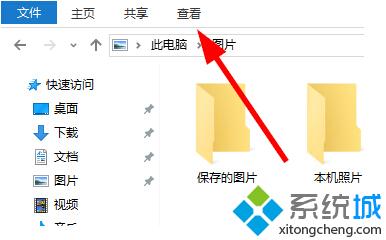
2、點擊“詳細信息窗格”;
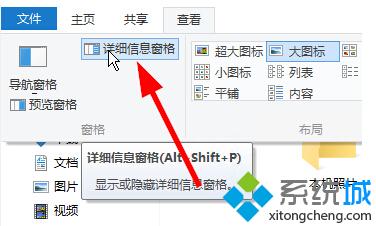
3、在文件夾(文件資源管理器)的右邊會多出一欄,點擊圖片,會顯示出圖片的詳細信息。
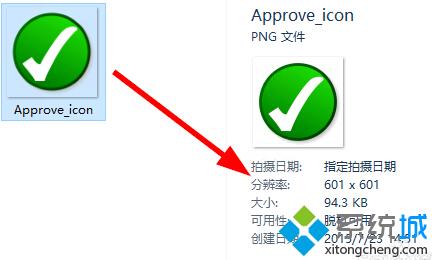
方法3
1、右鍵點擊圖片,選擇“屬性”;
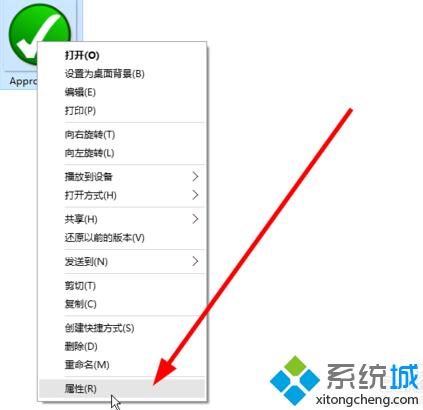
2、在“詳細信息”窗口中查看圖片的具體信息。
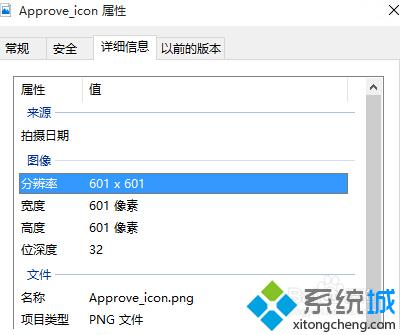
方法4
1、在圖片所在的文件夾,空白的地方點擊右鍵,選擇查看方式為“詳細信息”;
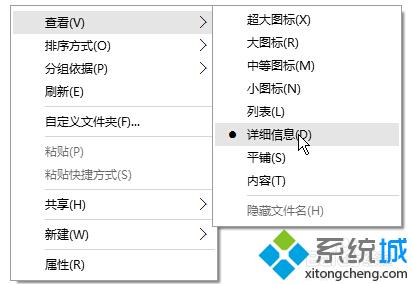
2、右鍵點擊列標,并選擇“大小”和“分辨率”;
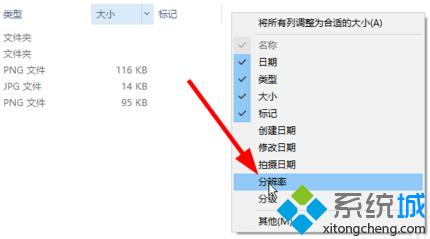
3、查看圖片,會多出一列,顯示出圖片的大小和分辨率。
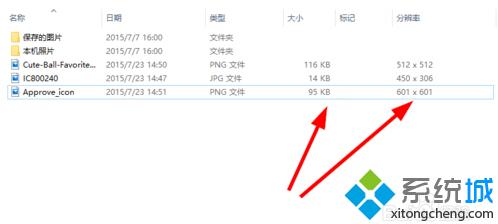
方法5
1、使用查看圖片的軟件,比如win10自帶的圖片應用,或者畫圖板,ACDSee,Photoshop等等。

以上就是win10系統下查看圖片尺寸的方法介紹了。大家可以按照自己的需求選擇任一一種方法進行操作。
注:更多精彩教程請關注三聯電腦教程欄目,三聯電腦辦公群:189034526歡迎你的加入
分享到:
投訴收藏

